打开Android studio,进入相关配置界面,第一次安装时,没有以往配置的数据,所以选择第二个选项。如果以往安装过AS,有过他的配置,那么可以选择第一个,导入配置。
如下,直接点击OK
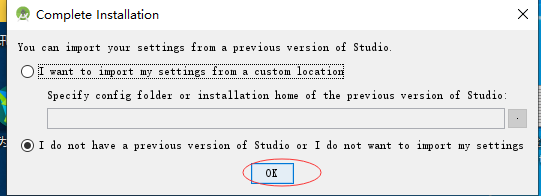
等待一会

点击cancel

点击cancel,然后进入到了AS的安装向导界面

选择第一个标准版本standredr 然后next

说明:这一步是要选择的,安装SDK组件。这里需要指定SDK的本地路径,如果之前电脑中已经存在SDK,可以指定该路径,后续就可以不用下载SDK;如果本地没有安装过SDK的场景,可以暂时指定一个后续将保存SDK的路径;我这里演示的是本地没有安装过SDK的场景,这里暂时指定一个后续将保存SDK的路径,就是前面我们建的sdk。
有些教程建议安装完后,SDK单独下载,此处通过Android studio直接安装即可。
如下图,点击next

如下图,点击Finish后,开始自动下载SDK(注意,此时需要保证电脑联网)

如下图,sdk下载安装中,等待安装完成

如下图,下载完成SDK后,点击Finish进入AS的欢迎界面

配置AS第一次运行环境,并且能成功编译运行一个APP,以helloworld为例。
点击上图中的Start a new Android Studio project新建一个工程,进入下面的界面,
Project location 选择自己刚开始新建的work文件夹。

只选phone and tablet, Minimun sdk
点Next.

下一步,next

下一步选Empty Activity点Next

下一步:把复选框勾去掉,点finish

如下图,到此,一个工程建立完成,第一次建立的工程会发现卡在下面的启动界面,稍等一会

如下图,工程打开,点击close



上述gradle构建完成之后,就可以点击下图中的build apk编译打包apk文件了,生成的apk文件路径如下图所示


将生成的apk文件下载到手机上,显示效果如下:

————————————————
版权声明:本文为CSDN博主「xw-何妨吟啸且徐行」的原创文章,遵循CC 4.0 BY-SA版权协议,转载请附上原文出处链接及本声明。
原文链接:https://blog.csdn.net/xuw_xy/article/details/89524335